萬盛學電腦網 >> 圖文處理 >> Photoshop教程 >> ps入門教程 >> PS打造超現實燃燒場景
PS打造超現實燃燒場景
教程中我將帶你制作一個超現實的樹木燃燒場景,希望通過這個場景的制作對你把握玄幻效果的作品有一定的啟發。

最終效果
1.創建一個800*1197像素的黑色背景文檔。點擊"濾鏡>渲染>雲彩",得到如下圖所示,如果太多可以用筆刷擦去一些

下載一個"地面"圖片,粘貼到畫布上,使用"自由變換"來調整

點擊"創建新的填充或調整圖層"按鈕,選擇下列三個圖層調整選項

黑白

色階

曲線

得到這樣效果

這裡你可以用"雲"筆刷,天際一些雲彩

2.下面我需要一節樹木,我在下圖中截取一部分

復制並粘貼到畫布上

添加圖層蒙版,使用白色畫筆工具在蒙版中塗抹掉一部分

得到這樣效果即可

添加下面兩個圖層調整選項
黑白

色階

看看得到的效果

3.同樣的方法截取樹枝

粘貼到畫布上

調出下面的圖層調整選項
黑白

色階

看看效果

4.下面下載一個"人物"圖片,並摳選粘貼到畫布上,方法用你組擅長的

選擇"女人"層調出圖層調整選項
黑白

色階

看看效果
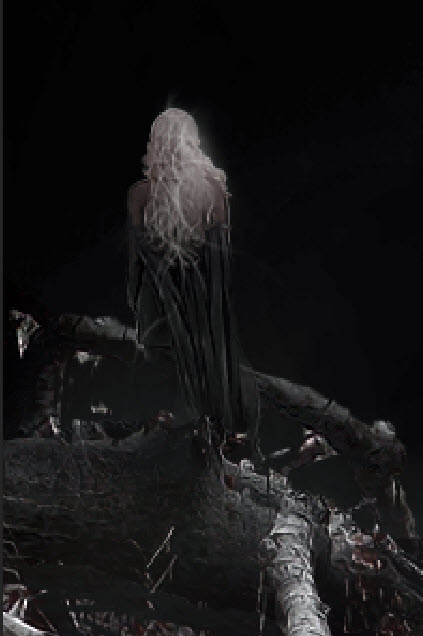
5.下載一張"火"紋理圖片

粘貼到畫布上,並附著在樹木上,將圖層混合模式設置為"疊加"

下面我們需要一些筆刷,你可以在網上去下載,這裡我用到一個"流星"筆刷和"雨"筆刷,然後加載到畫筆裡,在畫布上塗抹出流星和雨的效果


還要使用"雲"筆刷進行塗抹,讓這裡有一些淡淡的煙霧

我下載了一張"烏鴉"圖片,放在畫布上

最後調出"色彩平衡",將圖像調整出一種顏色,這裡你可以隨便發揮

最終效果
ps入門教程排行
軟件知識推薦
相關文章
copyright © 萬盛學電腦網 all rights reserved



